В этом уроке покажу как настроить андроид на примере телефона Philips Xenium W3568. В этой статье расскажу про остальные пункты меню, а также как включить пункт для разработчиков.
Переходим к данным о местоположении.

Во вкладке данные о местоположении можно включить доступ к моим геоданным и разрешить приложениям использовать данные о вашем местоположении. Можно выбрать источники данных о местоположении по спутникам GPS. Также установить по координатам сети, то есть разрешать отправлять анонимные геоданные и позволить приложениям определять ваше местоположение с помощью Wi-Fi и мобильных сетей.

Во вкладке безопасность можно установить блокировку экрана, по умолчанию стоит провести пальцем, но рекомендую установить тип блокировки посерьезнее и надежнее.

Можно выбрать тип блокировки: разблокировку голосом, графический ключ, PIN-код, пароль. Я выберу графический ключ.

Теперь создайте графический ключ начертив рисунок линиями.

Я нарисовал букву М. Нажимаем продолжить.

Для подтверждения начертите графический ключ повторно. Затем нажмите подтвердить.

Также во вкладке безопасность можно установить автоблокировку через определенное количество времени. Вначале отключается дисплей и потом включается автоблокировка. Можно установить отключение дисплея 2 минуты и автоблокировку сделать через 2 минуты. Таким образом как только экран погаснет включится блокировка экрана, то есть, чтобы войти в смартфон надо будет нарисовать графический ключ, который создали мы ранее.

Также можно зашифровать данные. Запрос числового PIN-кода или пароля для дешифрования при каждом включении телефона. Настроить блокировку экрана.

Во вкладке безопасность можно установить администраторов устройств, чтобы удаленно блокировать и стирать информацию со смартфона, на тот случай, если ваш смартфон украли и вы не хотите, чтобы вор получил доступ к вашим данным на смартфоне.

Нажимаем активировать, чтобы включить возможность удалить все данные на телефоне путем сброса настроек. Также, чтобы изменять пароль для снятия блокировки экрана. Блокировать экран.


Включить или отключить установку приложений из неизвестных источников . По умолчанию приложения вы можете устанавливать только из Play Market, но если включить «неизвестные источники», то приложения можно будет устанавливать и с SD-карты и из интернета. Для безопасности включайте эту галочку только, когда хотите установить приложения с SD-карты и отключайте после того, как установили. Оставлять включенной эту опцию не надо, чтобы лазаю по интернету вам случайно не установили какое-нибудь вредоносное приложение.
Также держите включенным галочку на пункте «проверять приложения», чтобы запрещать установку приложений, которые могут нанести вред устройству, или предупреждать о них.
Во вкладке язык и ввод можно выбрать язык интерфейса, включить проверку правописания, TouchPal клавиатуру (позволяет водить по буквам и ускоряет набор букв).


Во вкладке восстановление и сброс можно сохранять резервные копии данных приложений, паролей точек доступа Wi-Fi и настроек на серверах Google. Установить резервный аккаунт с резервными копиями данных. Установить автовосстановление, при переустановке приложения восстановить резервную копию настроек и данных. Сделать сброс DRM, то есть удалить все DRM-лицензии.
Также здесь можно сбросить настройки смартфона . Удалить все данные со смартфона и сделать смартфон, как из магазина.

При сбросе настроек будут удалены все данные из внутренней памяти устройства, в том числе: Ваш аккаунт Google, настройки/данные системы и приложений, загруженные приложения.

Во вкладке аккаунты Google можно синхронизировать и переносить данные с вашего смартфона на аккаунт Google.

Можно переносить на аккаунт Google ваши письма из почтового ящика, данные из браузера, данные приложений, календарь, контакты. Таким образом, когда вы смените свой смартфон на другой достаточно будет использовать тот же аккаунт Google, что и на прошлом устройстве, чтобы перенести все ваши контакты со старого смартфона на новы й.

Во вкладке дата и время можно установить дату и время вручную или попробовать использовать часовой пояс сети (но эта фигня не работает, поэтому рекомендую устанавливать дату и время вручную).

Во вкладке расписание включения и выключения можно установить когда смартфон будет включаться и когда выключаться (например, на ночь можно сделать автоматическое выключение и утром включение).

Во вкладке специальные возможности можно настроить жесты для увеличения, крупный текст, автоповорот экрана, озвучивать пароли.

Неотъемлемой частью любой программной платформы является ПО для неё. Для таких широко распространенных пользователе-ориентированных платформ, как Android, iOS, на первое место выходит удобство получения, установки и обновления прикладного ПО.
Дмитрий Гусев, Протекшен Технолоджи Ресеч
Неотъемлемой частью любой программной платформы является ПО для неё. Для таких широко распространенных пользователе-ориентированных платформ, как Android, iOS, на первое место выходит удобство получения, установки и обновления прикладного ПО. С этой целью держатели платформ встраивают в них развитую поддержку системы распространения контента. В случае Android основным таким провайдером контента служит Google Play (ранее назывался Android Marketplace). Google Play (GP) является посредником между производителем контента (авторами программ или аудиовизуальных произведений) и конечными потребителями (пользователями устройств.) Так как значительная часть подобного контента подразумевает его оплату потребителем, провайдер и производители используют ту или иную систему DRM для контроля распространения контента.
В статье рассмотрены пять наиболее популярных в мире решений для защиты мобильного ПО и контента от взлома и нелегального распространения. В силу того, что статья подготовлена специалистом компании Протекшен Технолоджи Ресеч (StarForce), которая выпускает собственное DRM решение для защиты приложений под Андроид, названия рассматриваемых решений изменены на условные. Решение StarForce в статье не рассматривается.
Основная цель статьи - предоставить разработчикам первоначальные сведения об уровне защиты приложений и возможностям лицензирования в существующих на рынке популярных сервисах защиты.
Базовые сведения о платформе Android
Android - достаточно открытая платформа. Большинство версий Android позволяют записывать на устройство и запускать программы из произвольных источников. Таким образом, Google Play не является монопольным провайдером контента (в отличии от iOS, где приложение на типичное устройство можно установить только из Apple App Store после прохождения процедуры сертификации.) Это позволяет одновременно сосуществовать нескольким провайдерам контента (и даже независимым разработчикам) с собственными системами DRM.Приложения под Android представляют собой самодостаточные файлы-контейнеры с расширением.apk.
Android_DRM_1
Первое рассматриваемое нами решение, в общем случае, выступает обычным продавцом контента. Для конечного пользователя система обеспечивает ведение пользовательских аккаунтов, биллинг, витрину и систему доставки файлов. При покупке контента пользователю присылается обычный неперсонофицированный файл, никак не привязанный к конечному оборудованию.
Таким образом, единожды купленное приложение в общем случае можно беспрепятственно скопировать на различные устройства или распространять иным образом.
Для контроля за использованием контента и предотвращения его несанкционированного использования Android_DRM_1 предлагает Программную Библиотеку, которая позволяет запросить у Android_DRM_1 информацию о факте приобретения приложения с текущего пользовательского аккаунта.
Условно, данная DRM представляет собой обычную функцию, которая возвращает одно из трёх значений:
- Лицензировано - приложение лицензировано для данного аккаунта и может быть запущено
- Не Лицензировано - приложение не лицензировано для данного аккаунта и его запуск нежелателен
- Ошибка - проверка лицензии недоступна (например, нет сетевого соединения)
Ответы сервера подписаны с помощью уникального (для продавца) приватного ключа, публичный содержится в приложении. Чтобы можно было запустить приложение при отсутствии доступа к сети, система допускает кеширование ответов сервера.
Программная Библиотека Android_DRM_1 допускает (хотя и настоятельно не рекомендует) привязку программы к конкретному устройству, но она должна быть реализована разработчиком самостоятельно. В документации предлагается использовать сторонний сервер (разработчика/издателя), который бы вёл базу регистрационный-идентификатор - идентификатор-устройства. Способы получения уникального идентификатора устройства также предлагается разработать самому.
Таким образом, Программная Библиотека Android_DRM_1 - это отдельная высокоуровневая компонента, которую разработчик должен самостоятельно встроить в приложение и реализовать необходимую логику. Программная Библиотека Android_DRM_1 не предоставляет какой-либо непосредственной защиты кода приложения и самой себя. Реализация DRM выполнена на Java, поставляется в виде исходного кода и может быть легко декомпилирована, изучена и модифицирована для преодоления лицензионных ограничений. Производитель Android_DRM_1 рекомендует использовать сторонние средства для защиты кода.
Взломостойкость Android_DRM_1
- В сети существует как минимум один общедоступный проект по автоматическому поиску кода Программной Библиотеки Android_DRM_1 в.apk файлах и его нейтрализации.
Android_DRM_2
Является собственным решением сетевого магазина, продающего приложения под Android. Основной принцип работы системы идентичен Android_DRM_1 (приложение проверяет факт покупки на удалённом сервере), однако, в отличии от Программной Библиотеки Android_DRM_1 процесс встраивания DRM в приложение автоматизирован. Разработчик/издатель просто закачивает своё готовое приложение на сервер сетевого магазина и в него автоматически встраивается модуль защиты.
При защите приложения к нему добавляются дополнительные классы, осуществляющие DRM-функционал. Готовый код приложения разбирается и в него (скорее всего автоматически) встраиваются вызовы функций проверки из этих классов. Судя по отзывам разработчиков, это не всегда работает корректно и в некоторых случаях приложение может "упасть" с ошибкой верификации в JVM.
Взломостойкость Android_DRM_2
Поскольку такой тип защиты встраивается в приложение без глубокой интеграции с его кодом, защиту так же несложно нейтрализовать модификацией кода. Это можно сделать проделав операции обратные установке - разобрать код приложения, найти вызовы защиты и удалить их. Ещё более простой способ - просто отключить проверки в ядре защиты или заменить его целиком "пустышкой".
Android_DRM_3
Android_DRM_3представляет собой упрощённую альтернативу Android_DRM_1 и Android_DRM_2.
В отличии от Android_DRM_1, для покупки приложения не требуется иметь установленным на конечном устройстве приложение-магазин. Покупка осуществляется непосредственно с web-страницы Android_DRM_3. При покупке пользователь сразу производит оплату через PayPal или GoogleCheckout и получает персональную ссылку для скачивания приложения. Никакой модификации готового приложения не требуется.
Другой предоставляемый сервис - Программная Библиотека Android_DRM_3. Она является альтернативой Программной Библиотеки Android_DRM_1. При покупке приложения (способом, описанным выше, или, например, через сайт другого провайдера) пользователь также получает на электронную почту активационный ключ. При запуске приложения пользователь должен активировать его, введя этот активационный ключ. Проверка ключа осуществляется на сервере Android_DRM_3. Система крайне проста и поставляется с исходным кодом.
Взломостойкость Android_DRM_3
- Поскольку никакой специальной защиты кода система не использует, её достаточно легко изучить и нейтрализовать модификацией приложения.
Android_DRM_4
Android_DRM_4 представляет собой встраиваемую библиотеку DRM и серверную часть. Функционально Android_DRM_4 повторяет Android_DRM_3 - при покупке приложения через сетевой магазин или иную систему распространения, в базе данных на серверной части заводится уникальный аккаунт покупки. Одновременно с этим покупатель получает от сервера письмо с кодом активации приложения. При запуске защищённого приложения пользователь вводит этот код, он сравнивается с зарегистрированным на сервере и, при совпадении, приложение успешно запускается. В отличии от Android_DRM_3, при развёртывании этой системы потребуется отдельный сервер, чтобы содержать на нём серверную часть защиты.
Система поставляется с открытым кодом по лицензии GNU GPL2.
Взломостойкость Android_DRM_4
- Поскольку никакой специальной защиты кода система не использует, её достаточно легко изучить и нейтрализовать модификацией приложения.
- Проверка ключа осуществляется через незашифрованный канал, возможно использовать proxy-сервер для обмана защиты.
Android_DRM_5
Компания, производящая Android_DRM_5 производит широкий спектр продуктов для защиты кода приложений и обеспечения DRM-функционала. К сожалению, ни одного "живого" приложения, защищенного Android_DRM_5найти не удалось, поэтому дальнейшая информация базируется на пресс-материалах разработчиков.
- Android_DRM_5защищает только код приложения. DRM-функционал не предоставляется.
- Осуществляет защиту только Native-части кода приложений. Этот код должен быть написан на C/C++. Java не поддерживается.
- Защита в полуавтоматическом режиме встраивается в исходный код.
- Исходный код обрабатывается с помощью Clang + LLVM в промежуточный байткод, к которому применяются последующие шаги по обфускации/чексуммированию/и т.д., на выходе получается стандартный объектный файл. После линковки приложение ещё раз обрабатывается (вероятно для расстановки и вычисления контрольных сумм).
- Идеология защиты построена на встраивании в функции программы специальных маркеров, которые могут выполнять следующие действия:
- Обфускация кода функции (перемешивание, замусоривание, и т.д.);
- Определение наличия отладчиков;
- Проверка целостности приложения;
- Восстановление кода приложения (борьба с патчами);
- При последующей обработке исходного кода эти маркеры трансформируются в код защиты;
- Пакет работает только на Linux и MacOS.
Исходя из вышеперечисленного, можно сделать вывод, что данный продукт позиционируется как средство защиты кода программ от анализа и модификации.
Взломостойкость Android_DRM_5
Как уже говорилось выше, не удалось обнаружить ни одного защищенного приложения, для оценки взломостойкости.
Сравнительная таблица систем DRM
* Сам код не защищается, но в него встраиваются многочисленные вызовы ядра защиты.
Заключение
Все рассмотренные решения предлагают примерно схожий функционал. Кроме, пожалуй, Android_DRM_5, которое исключительно защищает код мобильного приложения от анализа и взлома и не предлагает каких-то опций по лицензированию.
Очевидно, что на данный момент, среди наиболее популярных решений на рынке не присутствует ни одной сколько-нибудь надежной защиты приложений от пиратства для платформы Android. Взломать такую защиту не составит труда хакеру средней руки. Поэтому борьба с пиратством на платформе Android пока откладывается до лучших времен.
В данной статье мы разберем что из себя представляет DRM лицензия на Андроиде и как снять ее защиту, либо выполнить сброс DRM.
Данная статья подходит для всех брендов, выпускающих телефоны на Android 9/8/7/6: Samsung, HTC, Lenovo, LG, Sony, ZTE, Huawei, Meizu, Fly, Alcatel, Xiaomi, Nokia и прочие. Мы не несем ответственности за ваши действия.
Внимание! Вы можете задать свой вопрос специалисту в конце статьи.
Что такое DRM?
Digital Rights Management (DRM) дословно переводится «управление цифровыми правами». Реализуется управление путем помещения в продукт разных технических средств, чтобы создать препятствия для незаконного распоряжения программы.
Использовать защищенный продукт собственник можно только в личных целях, продать и скопировать его пользователь не сможет. DRM по сути является своеобразным цифровым замком, к которому ключ нужно приобретать у правообладателя.
DRM ключ для получения доступа имеет вид кода, для создания которого применяются криптоалгоритмы. Его взломать тяжело, а получить доступ можно только после приобретения лицензионного цифрового продукта. Данная технология на Андроид реализуется таким образом:
- Пользователь приобретает новый гаджет, в который производитель устанавливает определенное ПО.
- После запуска и активации устройства ПО будет работать в бесплатном демо-режиме. Когда пробный период пройдет, приложение функционировать перестанет и будет требовать приобрести лицензию.
Приобретение доступа к полноценной версии программы является элементом DRM. Это только один из вероятных вариантов, встречаются и иные примеры защиты.
Смотрим сведения о DRM
Для просмотра информации, какие требования предъявляют разные программы, какие приложения удаление лицензий заденет, поддерживаются ли на гаджете технологии, которые необходимы для нормальной работы сервисов, следует на мобильное устройство установить DRM Info. Приложение публикует данные о компонентах DRM, указывая при этом, поддерживаются ли они на гаджетах.
Увеличить
При помощи данных сведений можно узнать, стоит ли приобретать приложения с лицензиями или премиум-аккаунты. К примеру, чтобы на Netflix получить возможность воспроизводить видео в формате Full HD и 4К, необходим 1 уровень Google Widevine.
Множество девайсов поставляются с третьим уровнем, получается, что тратить средства на премиум аккаунт нет смысла, т.к. никакого улучшения качества здесь не будет – устройство нужные технологии не поддерживает.
Сброс DRM лицензий на Андроиде
Процесс сброса лицензий DRM зависит от конкретной лицензии. При помощи разного хакерского софта можно:
- Обнулять счетчики запуска программ, имеющие защиту DRM.
- Отвязывать подобный типы файлов от определенных интернет ресурсов.
- Убрать проверку ключа применяемым ПО и др.
В Android пользователь имеет возможность все загруженные на гаджете DRM лицензии сбросить:
- Переходим в «Настройки».
- Там выбираем «Восстановление и сброс».
- Затем нажимаем на «DRMreset».
 Увеличить
Увеличить Данным вариантом пользоваться нужно довольно осторожно, т.к. если вы приобрели ПО с этой лицензией, то после сброса настроек DRM к нему потеряете доступ. Использовать эту опцию следует в особых условиях, например, в случае продажи девайса.
Как снять DRM-защиту
Многие разработчики ПО на Android в последнее время часто сталкиваются с протестами пользователей в отношении неудобств цифровых лицензий. Несмотря на это, она до сих пор используется во многих продуктах, в том числе в мультимедийных файлах, мобильных приложениях и т.д.
Давайте рассмотрим основные варианты действий, которые позволяют с самых распространенных типов файлов снять «цифровой замок» DRM:
- Применение специализированных утилит. Например, бесплатный софт «DRM Removal» или «DRM Media Converter» может деактивировать защиту с большого количества популярных типов файлов. Сюда относятся документы с расширениями: .ASF, .M4V, .M4B, .WMV и многие другие.
- Использование конверторов для преобразования файлов, защищенных цифровой лицензией. К подобным приложениям относятся: Note Burner, Sound Taxi, Digital Music Converter и др., доступные в интернете. Хотя они используются для небольшого круга расширений, после преобразования пользователям доступен полностью «чистый файл».
- Применение CD и DVD дисков. Файлы, имеющие расширение WMA и WMV, можно просто и легко избавить от наличия цифровой защиты, если под рукой имеется компьютер и чистый диск. Достаточно записать WMV на DVD, WMA на CD, после чего их обратно скопировать на ПК. DRM лицензия после этого будет снята с файлов.
 Увеличить
Увеличить Во многих ситуациях можно найти бесплатную альтернативу для защищенного DRM софта. Приобретая платную версию ПО у разработчиков, вы себе гарантируете возможность использования всех опций и возможностей программы.
Все, кто имеет мобильное устройство на базе операционной системы Android знают, что для полноценного использования аппарата необходимо иметь аккаунт Google. Без своего аккаунта вы не зайдете в магазин Google Play, а также ряд других приложений, где он необходим. После совершения сброса настроек можно увидеть подобное сообщение «На устройстве восстановлены настройки по умолчанию. Чтобы продолжить, войдите в аккаунт Google» . Вам ничего другого не остается, как ввести данные для продолжения работы устройства. Но как быть, если по какой-либо причине вы забыли пароль или логин? Что делать в этой ситуации мы разберемся далее в статье.
Экран подтверждения аккаунта на устройстве Android
Сперва попробуем простой метод, прежде чем входить в аккаунт Гугл – это отключить интернет. Когда начнется проверка аккаунта в телефоне, выключите доступ в интернет, отключите Wi-Fi модуль, а также вытащите сим-карту из устройства. В некоторых моделях можно избежать подтверждения аккаунта.
Если вам этот метод не помог решить «На устройстве восстановлены настройки по умолчанию», необходимо добраться до настроек смартфона и оттуда выполнить сброс или восстановление. Сделать это можно несколькими способами, т.к. процессы входа в разных моделях совершается по-разному. Но самым действенным будет:

Действие 2. Удаляем DRM-лицензии в настройках смартфона
Еще один способ устранить «На устройстве восстановлены настройки по умолчанию. Чтобы продолжить, войдите в аккаунт Google» – это удалить DRM-лицензии, что равнозначно удалению аккаунта. Чтобы это сделать, нужно добраться до настроек смартфона. Для этого:

Вы можете посмотреть видео для лучшего усвоения материала:
Действие 3. Удалить аккаунт Google при помощи Development Settings
Не всегда получается применить предыдущий метод открыть настройки на смартфоне, поэтому можно воспользоваться следующим способом – при помощи программы Development Settings. Если кто-нибудь думает, что можно помочь убрать сообщение «Чтобы продолжить, войдите в аккаунт Google» перепрошивкой телефона, то это не так. Прошивка здесь тоже не поможет. Для того, чтобы воспользоваться программой, нам понадобиться OTG-кабель и флешка с разархивированной программой.
 OTG-кабель
OTG-кабель
- Далее выключаем телефон.
- Подключаем OTG-кабель в соответствующий разъем.
- Теперь нужно сделать сброс устройства при помощи клавиш. У каждого устройства они свои. Комбинация кнопок для сброса к своему устройству найдите в инструкции к телефону или в интернете.
- Выберите пункт «Data factory reset» и включите телефон.
- Далее подтвердите установку программы, после чего откройте ее.
- Откроется окно с настройками телефоны, где мы должны отыскать пункт «Сброс до заводских настроек».
- Когда начнется процесс восстановления, вы можете отсоединить кабель с флешкой.
Действие 4. Удаляем аккаунт Google при помощи программы Quickshortcutmaker
В случае, если у вас есть возможность попасть в настройки через приложения:

Возможно все методы, которые описаны выше, в вашем случае не помогли. В том случае, если у вас сохранились данные для входа в Google аккаунт, то вам осталось их лишь ввести в соответствующие формы и подтвердить. Первой строкой обычно нужно ввести ваш имейл, после него введите пароль и логин.
Если ни один из способов не решил вашу проблему после восстановления настроек по умолчанию, то сообщение «На устройстве восстановлены настройки по умолчанию. Чтобы продолжить, войдите в аккаунт Google» можно решить, обратившись к Google Account Recovery из обычного браузера, можно даже без телефона.
Некоторые пользователи телефонов сталкиваются с непонятными настройками меню своих устройств. Одна из таких - «Сброс DRM-лицензий» Android. Что это за процесс и необходим ли он, рассказано в этой статье.
Что такое DRM
Digital Right Management (в русской версии - «Технические средства защиты авторских прав») - технология, дающая возможность авторам защитить свои цифровые продукты от пиратства. В случае с Android - это приложения.
Процесс защиты осуществляется через введение программистом в ПО некоторых технических средств, которые предотвращают незаконное использование. В итоге, человек использует ПО только для личных нужд и не может копировать или передавать его другим людям.
DRM-лицензия - ключ, открывающий цифровой замок приложения. При его проектировании используются сложные криптографические алгоритмы для предотвращения быстрого взлома.
Важно! Взлом или обход DRM-защиты является нарушением закона и влечет за собой гражданско-правовую и административную ответственность в большинстве стран.
Принцип работы технологии:
- Человек приобретает смартфон или планшет, где установлено (помимо ОС) специальное ПО от разработчика.
- После включения и активации устройства, предустановленные программы работают в демонстрационном режиме на ограниченный срок (неделя, месяц). По его истечению ПО перестает функционировать и предлагает приобрести полную версию и DRM-лицензию на нее.
Сброс лицензий
Основная цель функции сброса - отказ от использования приобретенного ПО.
Важно! Hard reset системы не влияет на приобретенные лицензии, а удаление последних не сказывается на работоспособности ОС, но запретит использование программ, защищенных технологией DRM.
После этого перезагрузите устройство, если это затронуло предустановленные приложения.
Обратите внимание! На текущий момент DRM теряет свою актуальность ввиду несовершенства защиты. В Android 6 и выше функция сброса отсутствует.
Выводы
DRM-лицензия является правом использования полной версии программного обеспечения, которое приобретается у его правообладателя. Функция сброса лицензий позволяет отказаться от такого ПО без последствий для работоспособности Android.

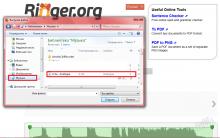
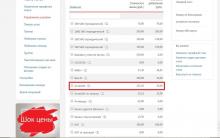

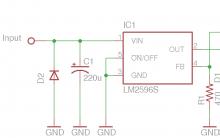




В каком случае подключается автоответчик на телефон
Лучшие софт-проигрыватели для прослушивания музыки с компьютера
Обзор Samsung Galaxy A3 (2017): потенциальный хит продаж, но дорогой Смартфон samsung galaxy а3 натуральная величина
Способы изменения голоса при общении через Skype Как пользоваться программой scramby в скайпе
История и значение герба монако Монако герб и флаг страны